Kolla lätta att följa lösningar för att få saker att fungera!
- När Streamlabs inte öppnar ligger problemet vanligtvis i att behörigheter saknas eller att en föråldrad drivrutin används.
- En snabb lösning är att inaktivera VPN eller vitlista Streamlabs genom brandväggen.
- För användare som rapporterar problemet efter en OS-uppdatering, återgå till den tidigare versionen.
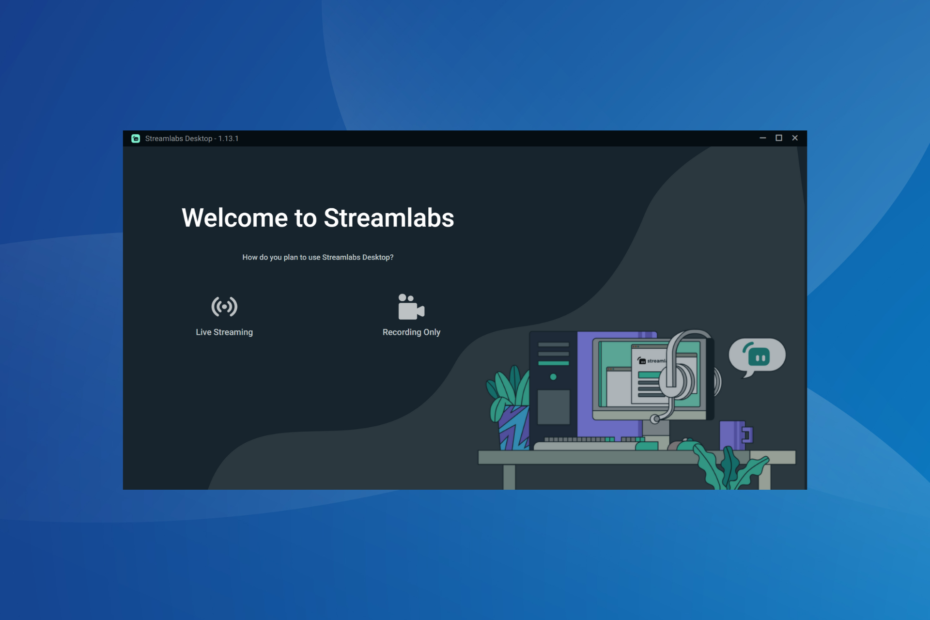
XINSTALLERA GENOM ATT KLICKA PÅ LADDA FILEN
- Ladda ner Fortect och installera det på din PC.
- Starta verktygets skanningsprocess för att leta efter korrupta filer som är källan till ditt problem.
- Högerklicka på Starta reparation så att verktyget kunde starta fixeringsalgoritmen.
- Fortect har laddats ner av 0 läsare denna månad.
Streamlabs är en populär streamingprogramvara som fungerar med Twitch, Facebook och YouTube och är ofta förstahandsvalet för spelare med en anständig inställning, med tanke på de lite krävande kraven. Även om det ger exceptionella resultat, öppnar Streamlabs inte för ett fåtal.
Vissa rapporterade också att Streamlabs kraschade vid start, ett problem med samma bakomliggande orsak. Och det är vanligtvis ett problem på användarens sida att skylla på. Så låt oss ta reda på allt om det och lösningarna som fungerade för andra!
Varför öppnar inte Streamlabs?
Här är några anledningar till att Streamlabs inte öppnas i Windows:
- Saknar behörigheter: I de flesta fall ledde de saknade behörigheterna till att Streamlabs fastnade på laddningsskärmen och bevisade att de administrativa privilegierna fixade saker.
- Föråldrad grafikdrivrutin: Streamlabs, såväl som andra grafikintensiva program, kräver uppdaterade grafikdrivrutiner för att fungera effektivt.
- Brandvägg eller säkerhetsprogram som blockerar Streamlabs: För vissa användare ledde den inbyggda brandväggen eller en konfigurerad VPN till problem med anslutningen till Internet, och därefter fryser Streamlabs i Windows 11.
- En bugg i den senaste OS-uppdateringen: Många rapporterade att problemet startade efter att ha installerat de senaste Windows- eller MacOS-uppdateringarna och återgått till den tidigare versionen fixade saker.
Vad kan jag göra om Streamlabs inte öppnar?
Innan vi går över till de lite komplexa lösningarna, prova dessa snabba knep först:
- Kontrollera om det finns några väntande Windows-uppdateringar och installera dem.
- Se till att du är ansluten till Internet och har en snabb internethastighet.
- När Streamlabs inte öppnas, kör appen som administratör.
- Inaktivera det konfigurerade VPN eller något antivirus från tredje part som körs på datorn.
Om ingen fungerar, gå till korrigeringarna som listas härnäst.
1. Avsluta appen från Task Manager
- Tryck Ctrl + Flytta + Esc att öppna Aktivitetshanteraren.
- Leta upp alla Streamlabs processer, välj dem individuellt och klicka på Avsluta uppgiften.
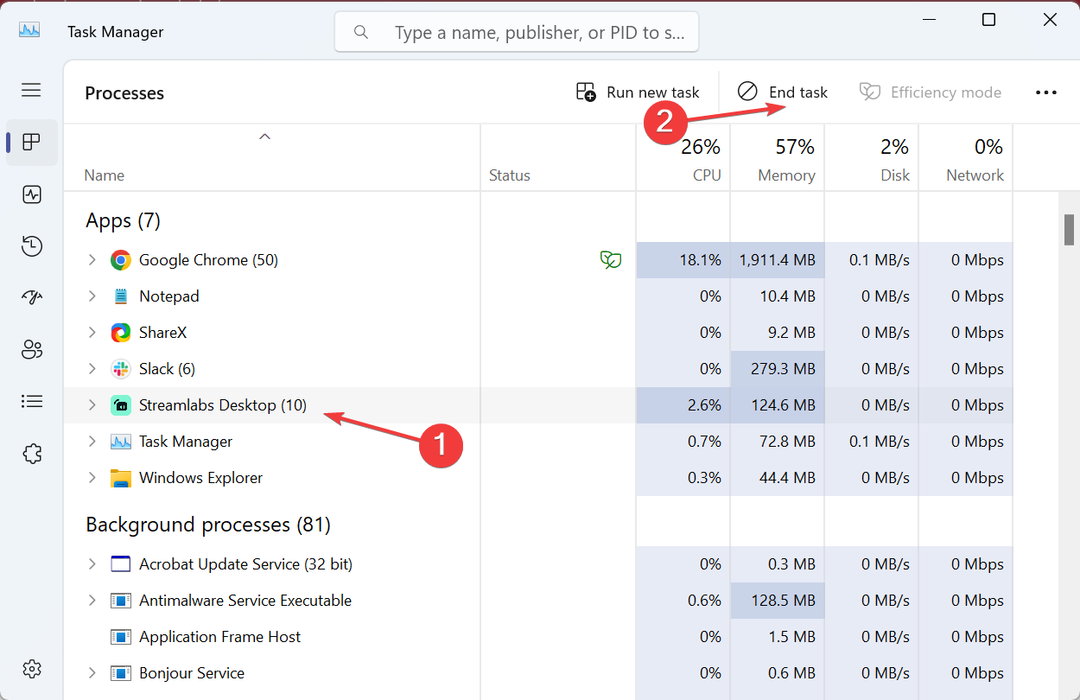
- När du är klar, starta om programmet.
En snabb lösning som fungerade för användarna var att avsluta alla befintliga Streamlabs-processer och ge programmet en nystart. Även om du också kan starta om datorn, skulle vissa processer automatiskt börja köras om appen är konfigurerad att starta vid start.
2. Kör Streamlabs i kompatibilitetsläge
- Högerklicka på appens startprogram och välj Egenskaper.
- Gå till Kompatibilitet fliken, markera Kör det här programmet i kompatibilitetsläge för kryssrutan och välj en tidigare iteration av Windows från rullgardinsmenyn.
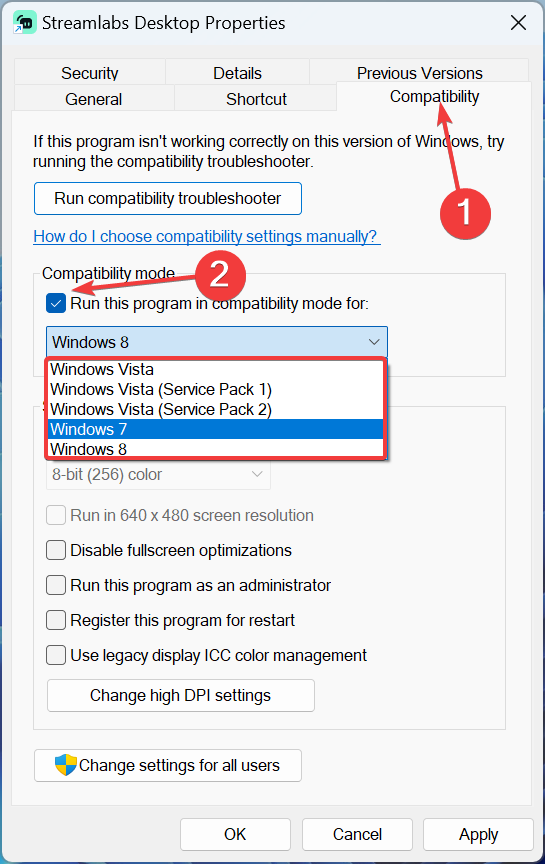
- Klick OK för att spara ändringarna.
- När du är klar, starta om Streamlabs.
När man kör en äldre version av Streamlabs på en nyare Windows-iteration kan kompatibilitetsproblem ofta uppstå. Så det är bäst att du kör programmet i kompatibilitetsläge när Streamlabs inte öppnas.
3. Vitlista Streamlabs i brandväggen
- Tryck Windows + S att öppna Sök, typ Kontrollpanel i textfältet och klicka på det relevanta sökresultatet.
- Klicka på System och säkerhet.
- Klicka på Tillåt en app via Windows-brandväggen under Windows Defender brandvägg.
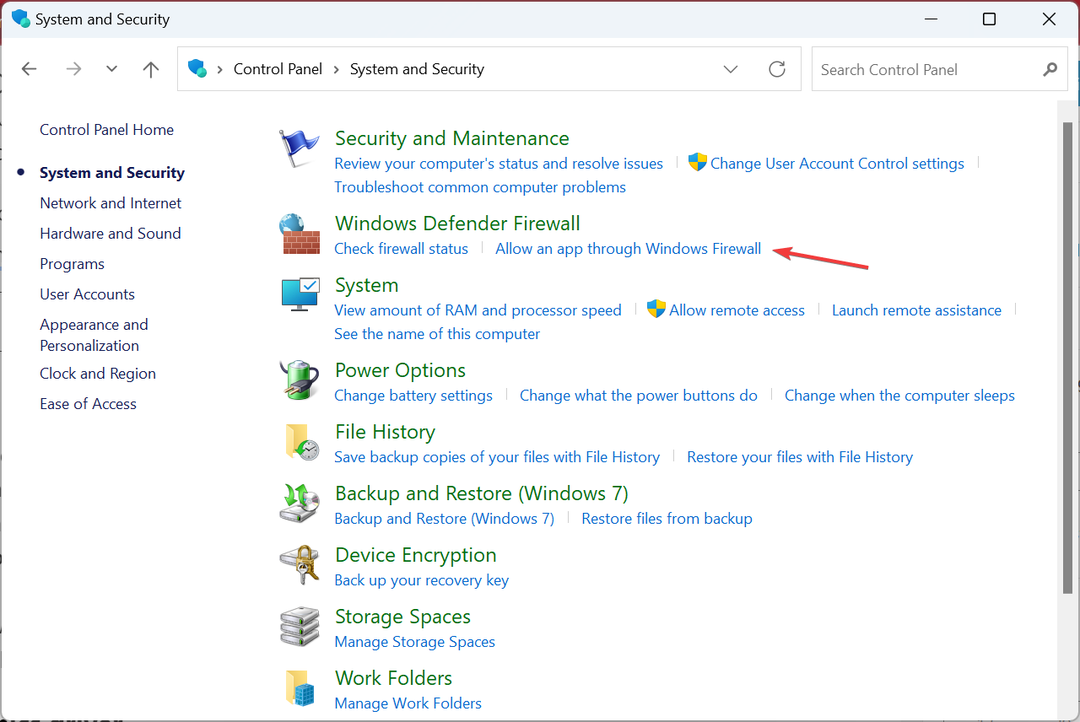
- Klicka nu på Ändra inställningar.
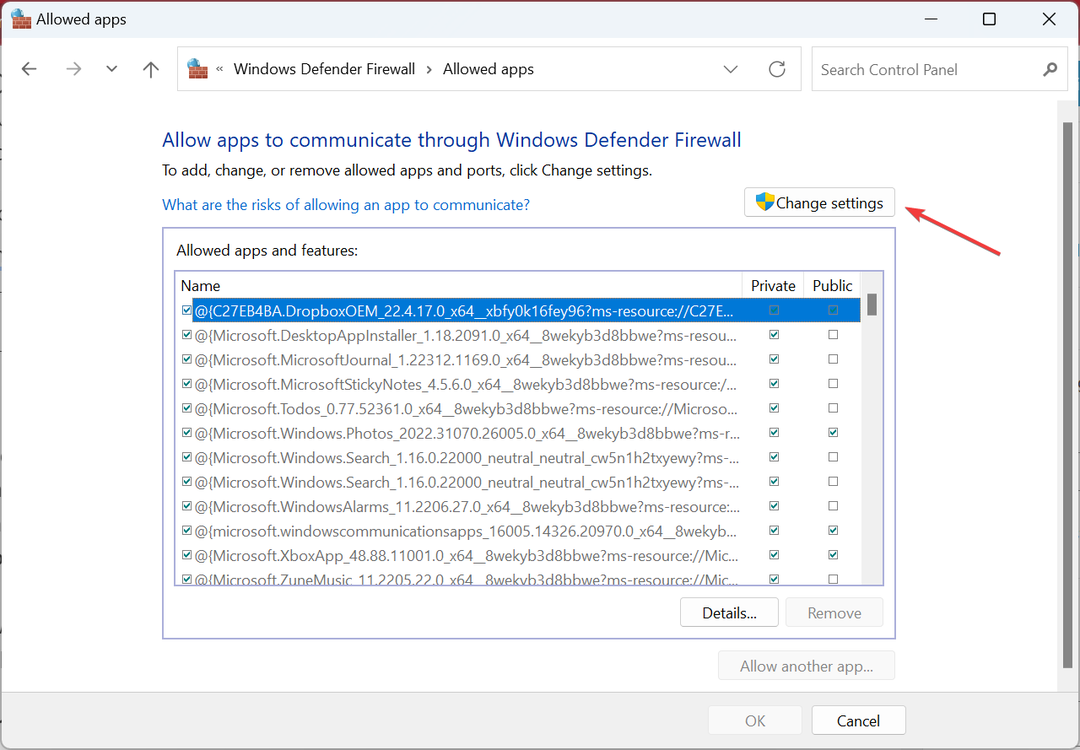
- Klicka på Tillåt en annan app knapp.
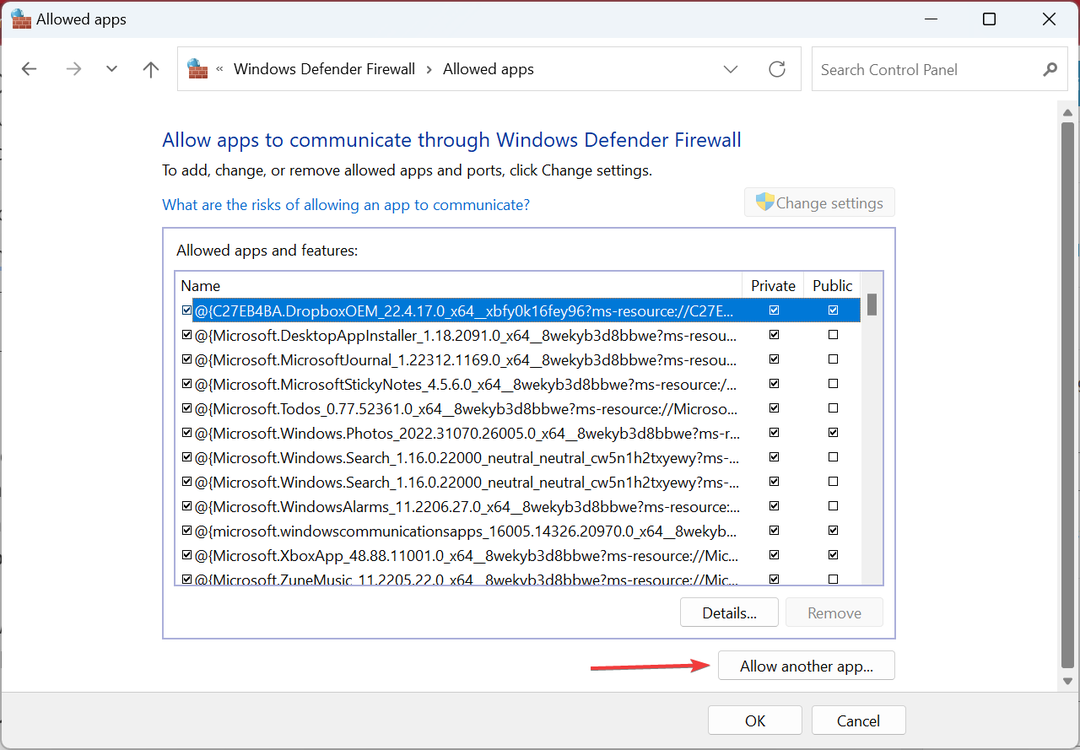
- Klicka på Bläddra.
- Navigera på följande väg:
C:\Program Files\Streamlabs OBS - Välj den Streamlabs startprogrammet och klicka på Öppen.
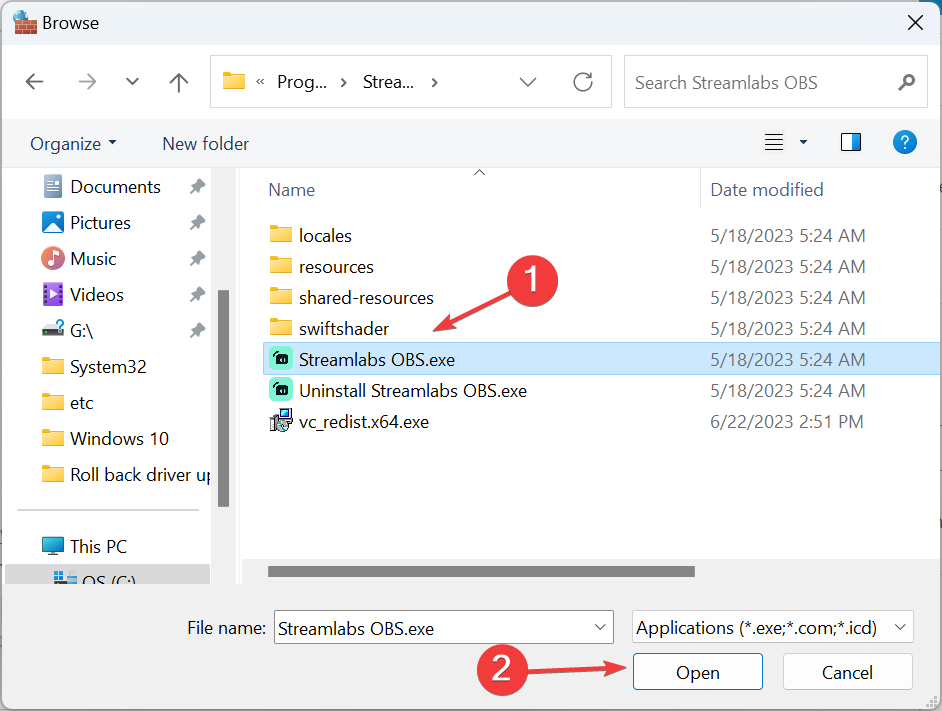
- När du är klar klickar du på Lägg till.
- Slutligen, se till att både Privat och offentlig kryssrutor är kryssade för Streamlabs, och klicka OK för att spara ändringarna.
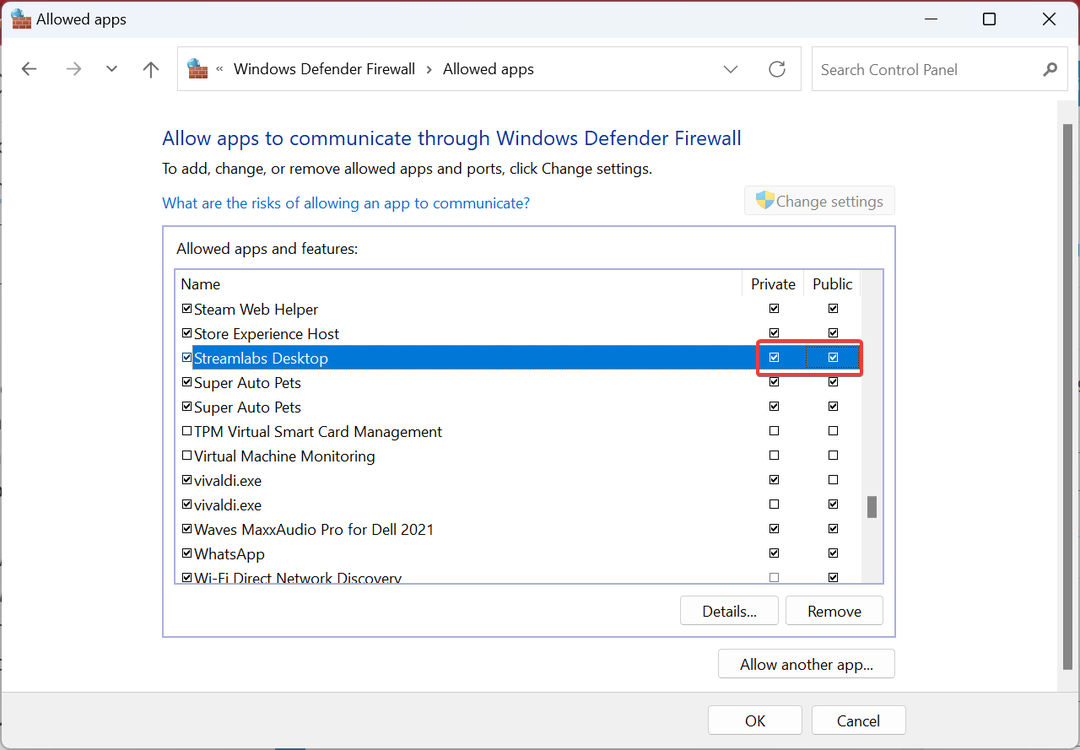
Experttips:
SPONSRAD
Vissa PC-problem är svåra att ta itu med, särskilt när det kommer till saknade eller skadade systemfiler och arkiv i din Windows.
Se till att använda ett dedikerat verktyg, som t.ex Fortect, som kommer att skanna och ersätta dina trasiga filer med deras nya versioner från dess arkiv.
När Streamlabs inte öppnar måste du verifiera om Windows-brandväggen blockerar appen. Och istället för att inaktivera brandväggen, vilket utsätter datorn för risk, vitlista Streamlabs.
- Vad är MusNotification.exe och hur inaktiverar man det?
- Personliga Microsoft-konton stöds inte för applikation [Fix]
4. Uppdatera grafikdrivrutinen
- Tryck Windows + X att öppna Kraft användare menyn och välj Enhetshanteraren från listan.
- Expandera Grafikkort högerklicka på grafikkortet och välj Uppdatera drivrutinen.
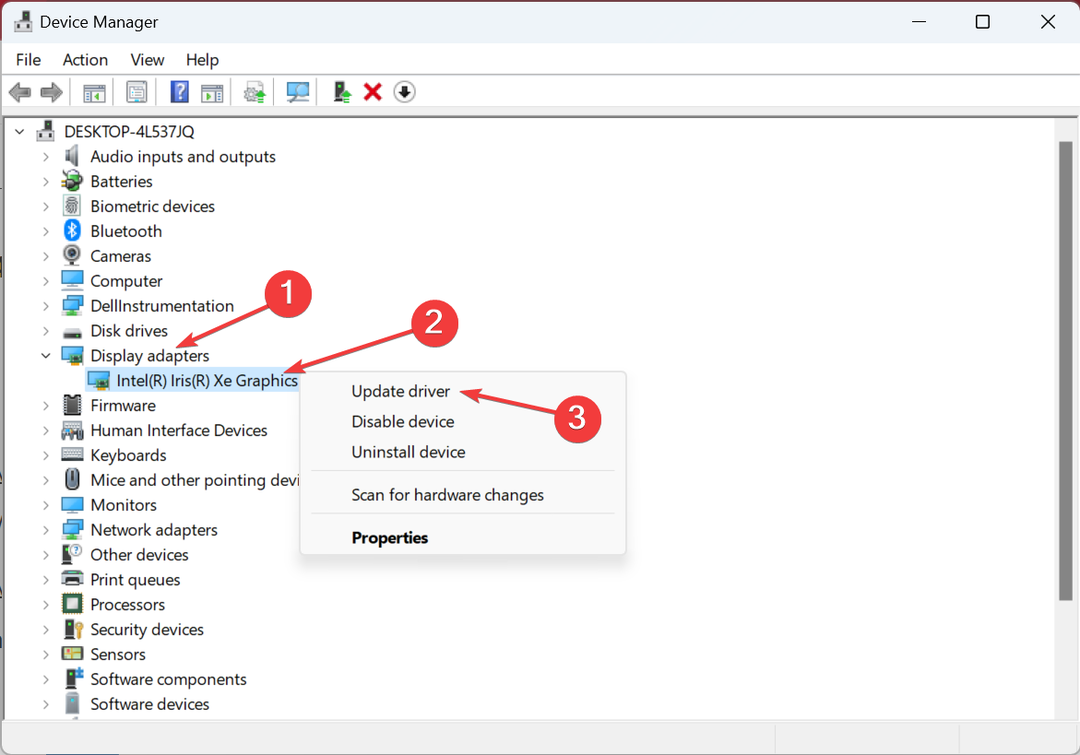
- Välj Sök automatiskt efter drivrutiner och vänta på att Windows hittar den bästa lokalt.
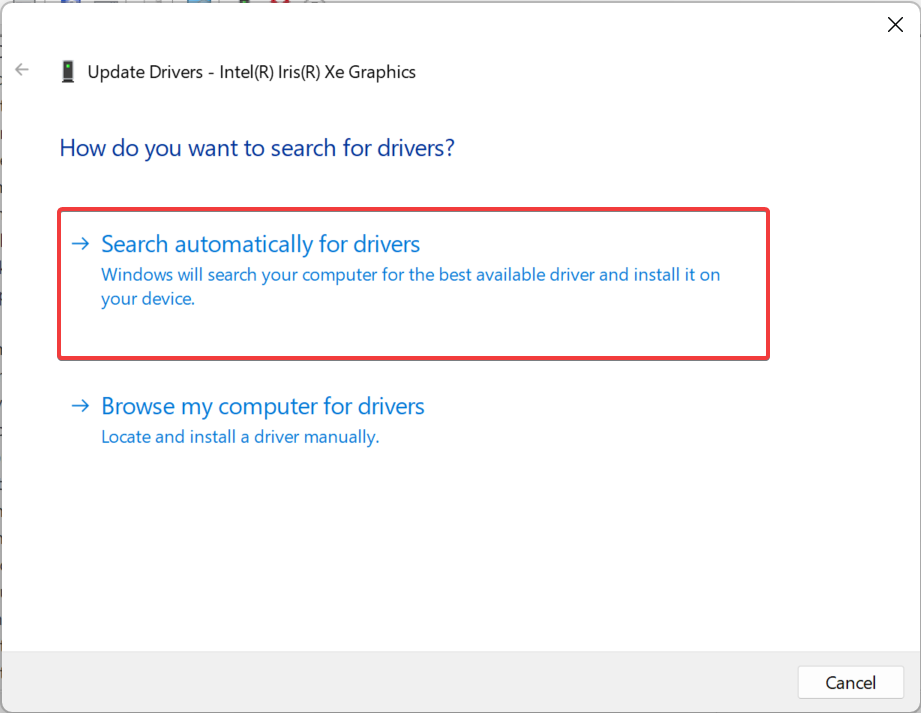
En föråldrad drivrutin kan utlösa prestandaproblem och till och med leda till att Streamlabs inte laddas eller öppnas i Windows. Så det är viktigt att du regelbundet uppdatera drivrutinerna.
Och om en uppdatering inte kan hittas lokalt, gå till tillverkarens webbplats, hitta den senaste versionen och installera drivrutinen manuellt. Här är de direkta nedladdningslänkarna för de stora tillverkarna:
- Intel
- Nvidia
- AMD
- Ladda ner och installera Outbyte Driver Updater-appen.
- Starta programvaran och vänta på att appen ska upptäcka alla inkompatibla drivrutiner.
- Nu kommer det att visa dig en lista över alla felaktiga drivrutiner att välja dem till Uppdatering eller Ignorera.
- Klicka på Uppdatera och tillämpa valda för att ladda ner och installera de senaste versionerna.
- Starta om din dator för att säkerställa de tillämpade ändringarna.

OutByte
Håll din GPU i ett felfritt tillstånd utan att oroa dig för eventuella drivrutinsproblem.5. Installera om Streamlabs
- Tryck Windows + R att öppna Springa, typ appwiz.cpl i textfältet och tryck Stiga på.
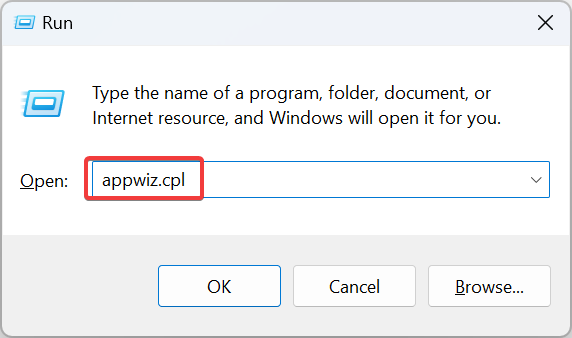
- Välj Streamlabs från listan över program och klicka Avinstallera.
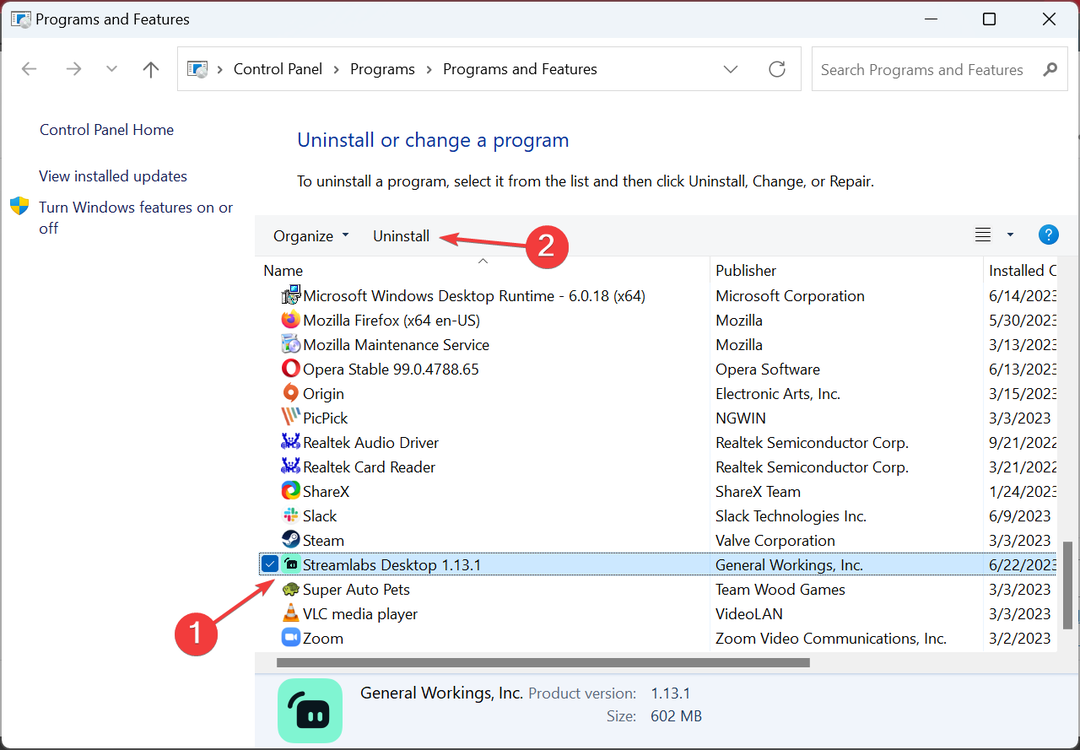
- Följ instruktionerna på skärmen för att slutföra processen.
- Återigen, tryck Windows + R att öppna Springa, klistra in %applikationsdata%, och klicka sedan OK.
- Leta upp och ta bort slobs-klient och slobs-plugins mappar.
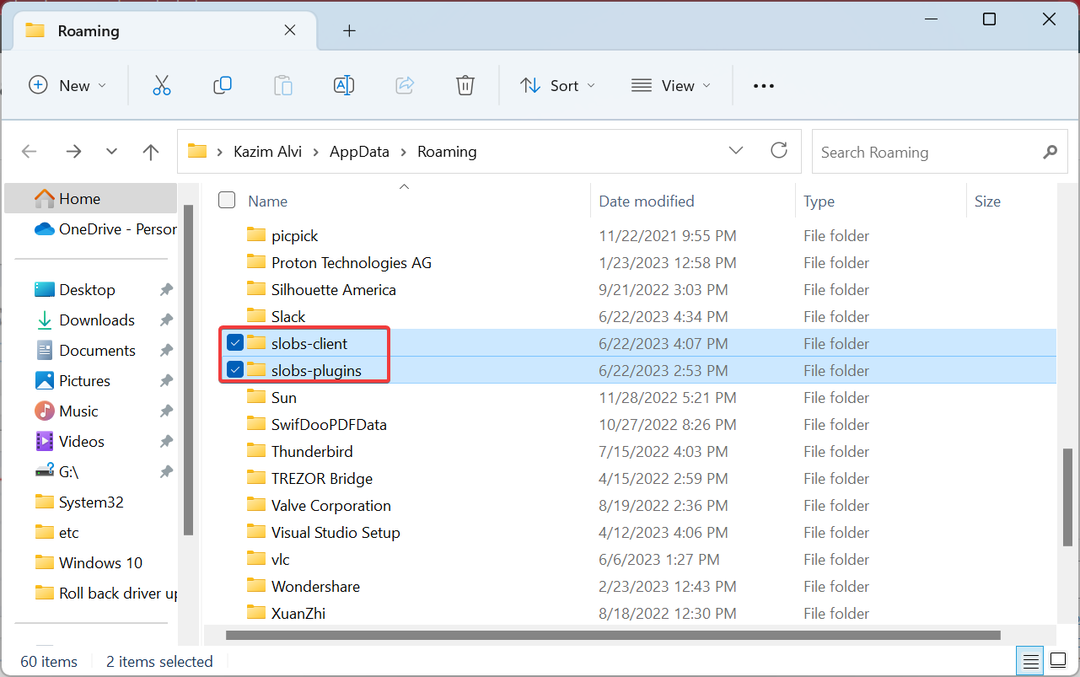
- Starta om datorn för att ändringarna ska träda i kraft.
- Slutligen, gå till Streamlabs officiella webbplats, ladda ner installationsprogrammet och kör installationsprogrammet för att installera om programmet.
Vissa användare rekommenderar också att du installerar om Streamlabs om det inte öppnas eller fryser när du byter scen. Detta är en ganska enkel lösning, eftersom du inte behöver identifiera den bakomliggande orsaken.
6. Avinstallera de senaste Windows-uppdateringarna
- Tryck Windows + jag att öppna inställningar, gå till Windows uppdatering från navigeringsfönstret och klicka på Uppdatera historik.
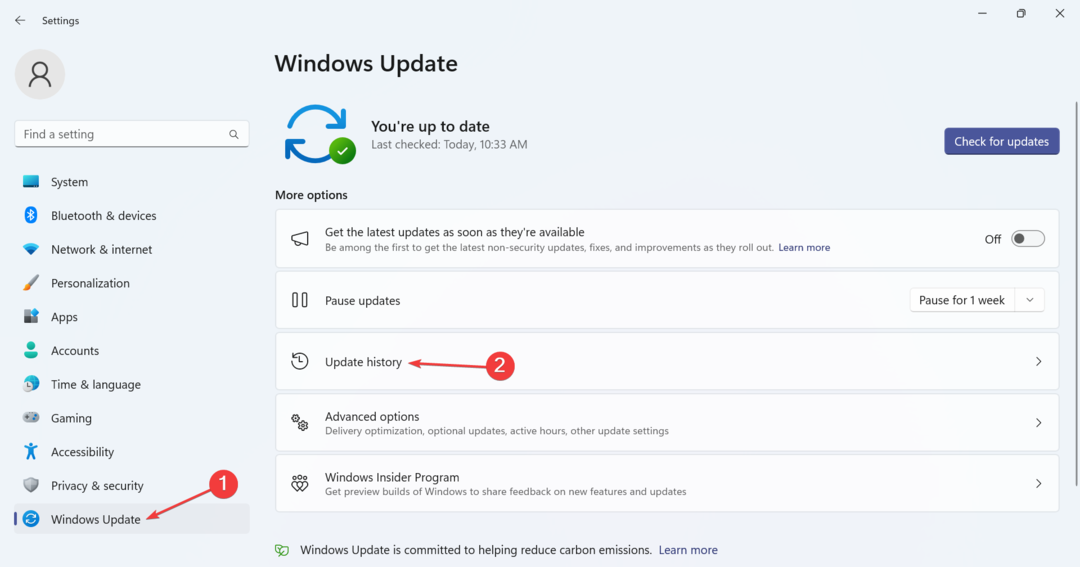
- Scrolla till botten och klicka på Avinstallera uppdateringar.
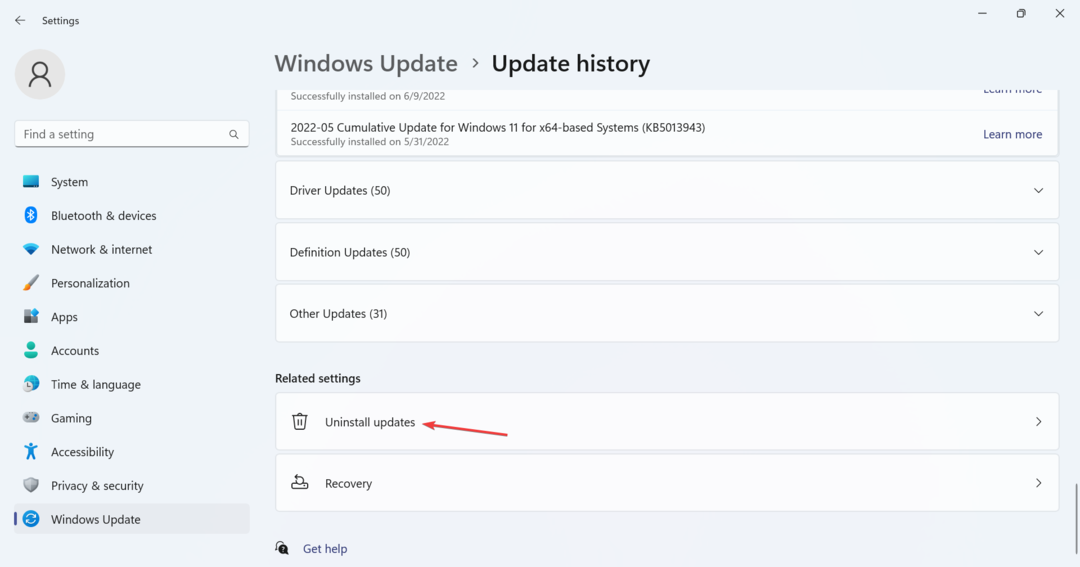
- Klicka på Avinstallera alternativet bredvid uppdateringen, efter att ha installerat vilken, dök felet först upp.
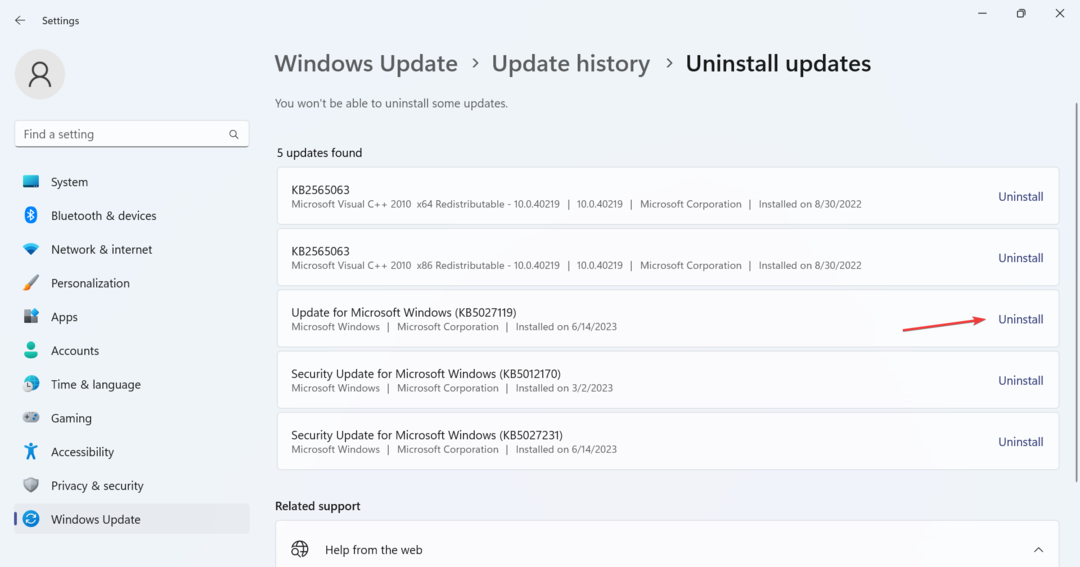
- Återigen, klicka Avinstallera i bekräftelseprompten.
- Starta slutligen om datorn.
Om det är OS-uppdateringen att skylla på när Streamlabs inte öppnar, är den enda lösningen att avinstallera uppdateringarna. Kom ihåg att detta fungerar även när du har problem med Streamlabs på MacOS. Och nu borde du ha löst problemet.
Innan du går, kontrollera bästa annonsstödda streamingtjänster och skaffa en idag om du letar efter andra alternativ.
För frågor eller för att dela vad som fungerade för dig, skriv en kommentar nedan.
Har du fortfarande problem?
SPONSRAD
Om förslagen ovan inte har löst ditt problem kan din dator uppleva allvarligare Windows-problem. Vi föreslår att du väljer en allt-i-ett-lösning som Fortect för att lösa problem effektivt. Efter installationen klickar du bara på Visa&fix och tryck sedan på Starta reparation.
![5 bästa programvara för ljudmixer för streaming [2021 Guide]](/f/12b31c5dbc07be57e1be76fc7c61e336.png?width=300&height=460)
![Så här lägger du till Twitch-chatt i din webbläsarkälla [OBS & Xsplit]](/f/233f9882c41ab1f527bb8dec893bc489.jpg?width=300&height=460)
